WinMend File Copy – Acelere a cópia de ficheiros
As ferramentas que melhoram o sistema operativo deviam estar sempre em primeiro plano e ser actualizadas com a máxima frequência possível. São peças externas ao sistema operativo e que melhoram funcionalidades que entendemos não serem perfeitas.
A cópia de ficheiros no Windows tem alguns problemas de performance e existem já algumas soluções para resolver esse problema. Hoje apresentamos mais uma, que consegue rivalizar com as restantes que já apresentámos. Falamos do WinMend File Copy.
Esta aplicação permite que acelerem o processo de cópia de ficheiros entre dois locais dentro do Windows. Segundo os seus criadores, o WinMend File Copy consegue valores de performance superiores aos do Windows, de forma a ser 3 vezes mais rápido que o sistema operativo.
O WinMend File Copy tem ainda algumas particularidades que o tornam único e muito atraente a todos os que procuram uma ferramenta optimizada para realizar cópias de ficheiros entre dois locais dentro do Windows.
São várias as características que o realçam, mas destacamos o facto de podermos pausar o processo de cópia a qualquer momento que entendamos. Podemos de seguida retomar esse processo sem qualquer problema.
Outra função interessante do WinMend File Copy é o facto de este poder recuperar processos de cópia que, por alguma razão externa ao utilizador, foram interrompidos. Caso existam um problema no sistema operativo que o obrigue a rebootar, o WinMend File Copy no próximo arranque retoma os processos que ficaram pendurados.
É possível no WinMend File Copy verificar quais os ficheiros que, por alguma razão não foram copiados. É apresentada uma lista detalhada de todas as situações de erro e podemos repetir essa cópia em qualquer altura.
Antes de iniciarem um processo de cópia podem definir o comportamento a ser tomado em caso de já existirem ficheiros no local de destino com o mesmo nome. Existem três modos possíveis de serem usados.
O WinMend File Copy permite que definam o tamanho do buffer a ser usado e assim conseguem definir o volume de dados a serem copiados de cada vez. Podem ainda activar as diferentes skins com um simples clique do rato.
A utilização do WinMend File Copy é simples. Basta que definam o local de origem dos ficheiros que pretendem copiar, o local para onde pretendem copiar esses ficheiros e o modo de acção em caso de existência de ficheiros com o mesmo nome. Podem simplesmente arrastar os ficheiros ou pastas que pretendem copiar para a interface do WinMend File Copy.
Depois de iniciarem o processo de cópia podem em qualquer momento colocar um pausa ou parar essa cópia.
Usem o WinMend File Copy para melhorar o processo de cópia de ficheiros no Windows. Esta ferramenta consegue resultados muito melhores que os que o Windows nos proporciona, usando uma interface muito simples de usar.
![]() Licença: Freeware
Licença: Freeware
![]() Sistemas Operativos: Windows XP/ vista/ 7
Sistemas Operativos: Windows XP/ vista/ 7
![]() Download: WinMend File Copy 1.3.7.0 [2.10MB]
Download: WinMend File Copy 1.3.7.0 [2.10MB]
![]() Homepage: WinMend File Copy
Homepage: WinMend File Copy
Este artigo tem mais de um ano

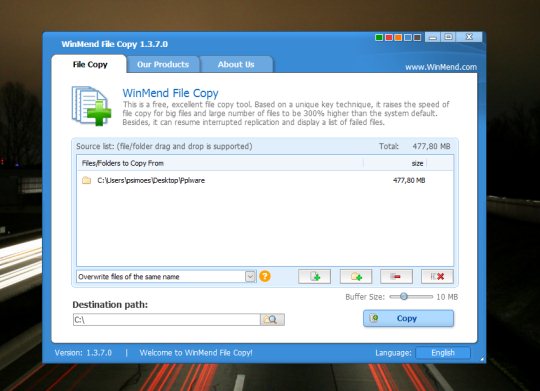
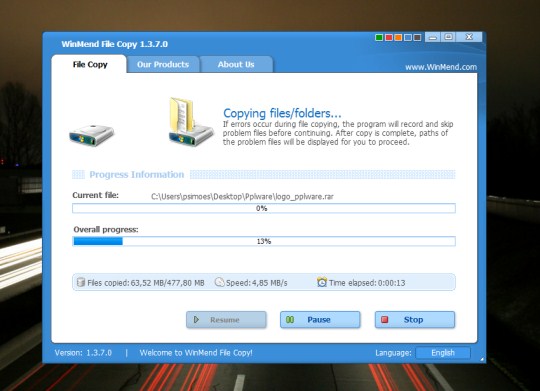
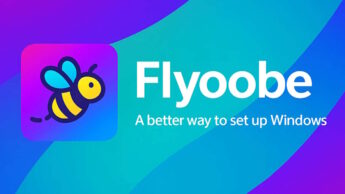






















Será melhor que o Tera Copy?
A proposta apresentada parece-me agradável, mas permitam-me uma sugestão, mais elaborada, já que é um sistema completo de gestão de ficheiros, – e até pode substituir por completo o explorer -, e que tem um sistema de cópia de ficheiros acima de qualquer outra coisa que conheço: Directory Opus 10
A versão 10 trouxe uma das minhas mais esperadas adições, a queue de cópia, ou seja, quando até hoje se pretendemos fazer várias cópias de múltiplos locais e múltiplos destinos, a gestão do windows pode encravar tudo se, por exemplo, o destino é o mesmo (copiar vários ficheiros em paralelo para uma pen, por exemplo)
em paralelo = arrastar uma pasta de um local para a pen e, enquanto a cópia é realizada, arrastar outra pasta para a mesmo destino. Lentidão, fragmentação em alguns casos, e asneira noutros.
O Opus 10 gere uma queue quando o destino é o mesmo, criando uma lista que podemos gerir com várias opções. Como exemplo, e imagino que todos já tivemos este dilema:
– Destino: Pen USB G:
– Origem: vários videos do drive D:
– Origem: pasta de mp3 do drive F:
– Podemos arrastar os videos para a pen, começa a cópia, vamos ao drive F: e arrastamos os mp3 para a pen: a janela de progresso de cópia ganha uma lista em espera dos mp3, que podemos automatizar (substituir se encontrar mesmo nome de fx, perguntar, etc), eliminar, correr em paralelo, ou até adicionar novos ficheiros a essa queue em qualquer altura do processo de cópia.
Este programa já é do tempo do Commodore Amiga, tendo transitado para windows muitos anos depois, fazendo-me um utilizador pagante e MUITO satisfeito. Não consigo utilizar windows sem o opus. 🙂 Seria uma muito boa review, ao Directory Opus 10. Fica o link:
http://www.gpsoft.com.au
Mais uma vez, perdoem o “plug”, mas poderá facilitar a vida a alguém.
Que saudades do Commodore Amiga, bons tempos 😉
Permitam-me dizer que quem trabalha em informática todos os dias não utiliza nada destas ferramentas (que até podem ser boas), nem as 1001 ferramentas que o utilizador comum gosta de instalar e testar como CCCleaner, aquelas ferramentas para desfragmentar o disco, etc etc etc. Aprendemos a compreender as limitações que possam existir no Windows, e alem do mais não há margem de manobra para andar a fazer experiências em sistemas em produção.
Concordamos em discordar.
Cada um tem a sua experiência, mas é muito boa prática tentar conhecer uma ou outra ferramenta que facilite o nosso trabalho. O tempo que se “perde” a descobrir algo (aplicações, métodos, etc.) que potencialmente nos possa facilitar o trabalho pode traduzir-se em milhares de horas ganhas.
E compreender as limitações que possam existir no Windows? Compreender sim, aceitá-las de ânimo leve, não. Caso contrário morriamos todos na praia. 😛
Lamento desiludir-te, mas normalmente quem trabalha em informática tem as suas próprias ferramentas predilectas.
Não tem que usar apenas o que o windows oferece tal como sugeres, usa sim é ferramentas (do windows ou não) às quais se está super habituado e com vícios entranhados.
Eu por exemplo em qualquer máquina que me chega às mãos, a primeira coisa que meto é o Total Commander no caso dos windows e um clone para os Linux, e carrego comigo na Pen a sua versão portable.
Não aceito usar o explorador do windows simplesmente, porque é mediocre, e porque em produção, não posso estar dependente delas …
O Tera Copy é muito útil para transferências de “longa distância” em que a ligação pode ter quebras … por exemplo entre vários DataCenters (eu cruzo com frequencia quase diária ficheiros entre Milão, Paris e Lisboa) ou quando estás numa VPN … quem usar o explorador do windows para fazer transferências de ficheiros num cenário destes … é louco, ou irresponsável ou gosta de ter problemas de “origem desconhecida” 🙂
Já alguem testou??
O meu amigo Teracopy não sai daqui facilmente.
O teracopy pro é muito melhor!!! e sem essa janela aparecendo toscamente na tela.
instalei e nao gostei, ja removi.
Teracopy pro 4ever
também sou a favor do TeraCopy
Eu cá uso o supercopier e nunca me decepcionei faz tudo que eu preciso até guardar uma lista de copia para ser usado posteriormente.
Boas.
Comigo o máximo de velocidade que consegui foi de 19MB/s, enquanto que o windows chegou aos 26MB/s a copiar os mesmos ficheiros para o mesmo destino, do pc para um disco externo..
Estou a ver que falam muito do Teracopy, é mesmo bom?
Cumps